OPEL CORSA F 2020 Прирачник за инфозабавата
Manufacturer: OPEL, Model Year: 2020, Model line: CORSA F, Model: OPEL CORSA F 2020Pages: 115, PDF Size: 5.05 MB
Page 41 of 115
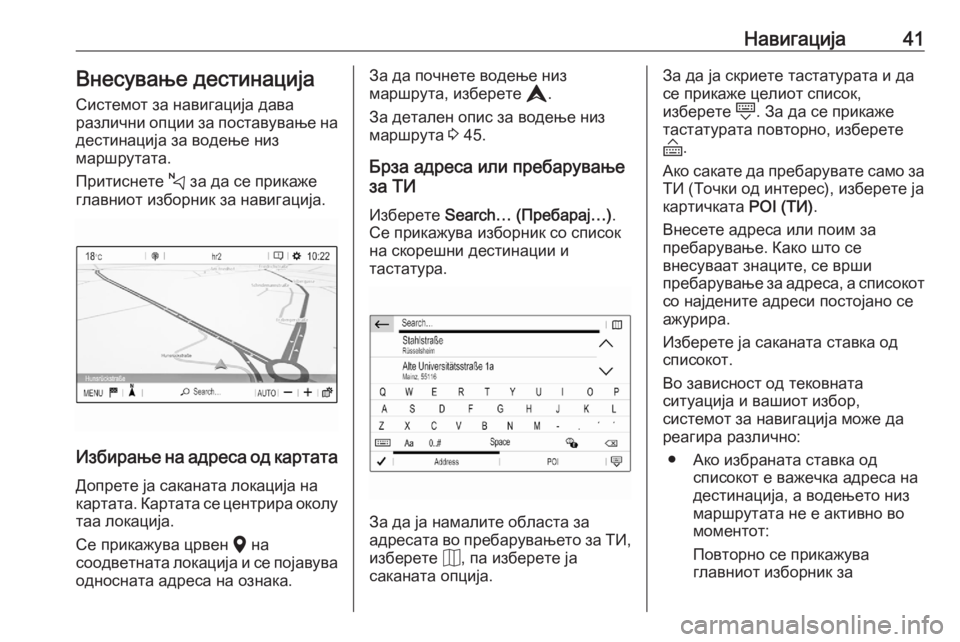
Навигација41Внесување дестинацијаСистемот за навигација дава
различни опции за поставување на
дестинација за водење низ
маршрутата.
Притиснете c за да се прикаже
главниот изборник за навигација.
Избирање на адреса од картата
Допрете ја саканата локација на
картата. Картата се центрира околу
таа локација.
Се прикажува црвен K на
соодветната локација и се појавува односната адреса на ознака.
За да почнете водење низ
маршрута, изберете L.
За детален опис за водење низ
маршрута 3 45.
Брза адреса или пребарување
за ТИ
Изберете Search… (Пребарај…) .
Се прикажува изборник со список на скорешни дестинации и
тастатура.
За да ја намалите областа за
адресата во пребарувањето за ТИ,
изберете J, па изберете ја
саканата опција.
За да ја скриете тастатурата и да
се прикаже целиот список,
изберете N. За да се прикаже
тастатурата повторно, изберете O .
Ако сакате да пребарувате само за ТИ (Точки од интерес), изберете ја
картичката POI (ТИ).
Внесете адреса или поим за
пребарување. Како што се
внесуваат знаците, се врши
пребарување за адреса, а списокот
со најдените адреси постојано се
ажурира.
Изберете ја саканата ставка од
списокот.
Во зависност од тековната
ситуација и вашиот избор,
системот за навигација може да
реагира различно:
● Ако избраната ставка од списокот е важечка адреса на
дестинација, а водењето низ
маршрутата не е активно во
моментот:
Повторно се прикажува
главниот изборник за
Page 42 of 115
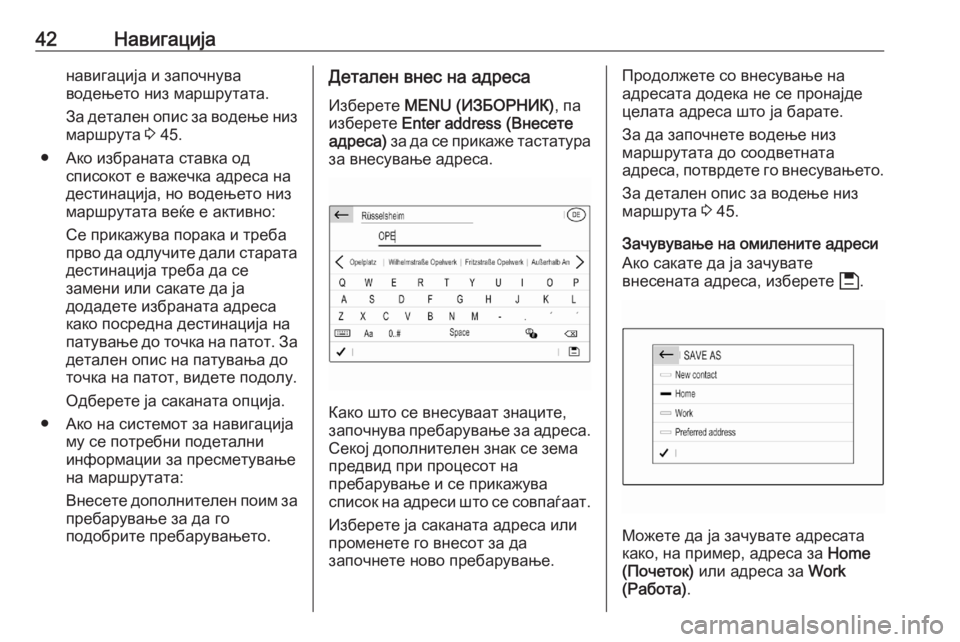
42Навигацијанавигација и започнува
водењето низ маршрутата.
За детален опис за водење низ маршрута 3 45.
● Ако избраната ставка од списокот е важечка адреса на
дестинација, но водењето низ маршрутата веќе е активно:
Се прикажува порака и треба
прво да одлучите дали старата
дестинација треба да се
замени или сакате да ја
додадете избраната адреса
како посредна дестинација на патување до точка на патот. За
детален опис на патувања до
точка на патот, видете подолу.
Одберете ја саканата опција.
● Ако на системот за навигација му се потребни подетални
информации за пресметување
на маршрутата:
Внесете дополнителен поим за пребарување за да го
подобрите пребарувањето.Детален внес на адреса
Изберете MENU (ИЗБОРНИК) , па
изберете Enter address (Внесете
адреса) за да се прикаже тастатура
за внесување адреса.
Како што се внесуваат знаците,
започнува пребарување за адреса.
Секој дополнителен знак се зема
предвид при процесот на
пребарување и се прикажува
список на адреси што се совпаѓаат.
Изберете ја саканата адреса или
променете го внесот за да
започнете ново пребарување.
Продолжете со внесување на
адресата додека не се пронајде
целата адреса што ја барате.
За да започнете водење низ
маршрутата до соодветната
адреса, потврдете го внесувањето.
За детален опис за водење низ
маршрута 3 45.
Зачувување на омилените адреси
Ако сакате да ја зачувате
внесената адреса, изберете 6.
Можете да ја зачувате адресата
како, на пример, адреса за Home
(Почеток) или адреса за Work
(Работа) .
Page 43 of 115
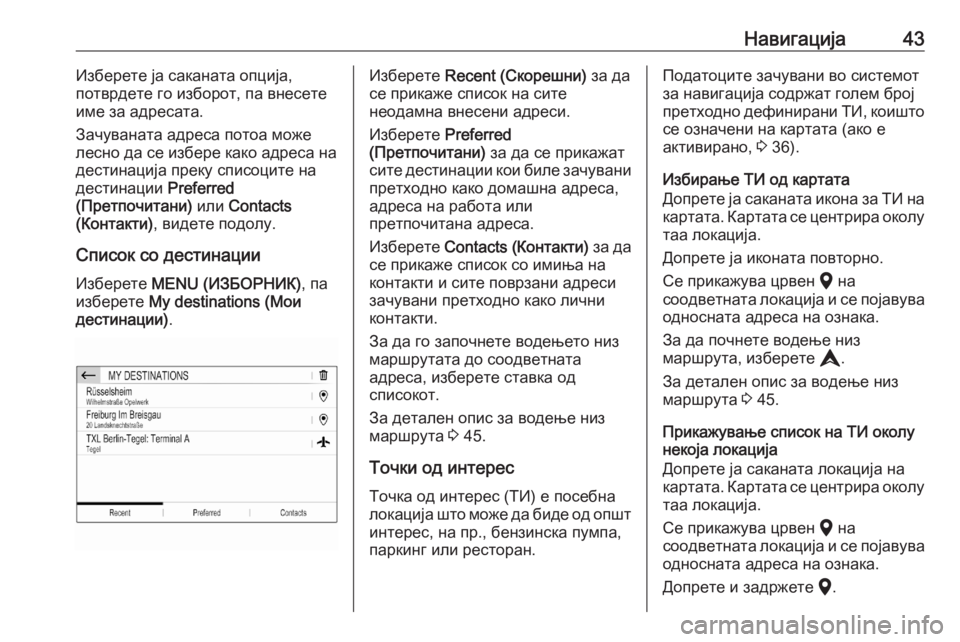
Навигација43Изберете ја саканата опција,
потврдете го изборот, па внесете
име за адресата.
Зачуваната адреса потоа може
лесно да се избере како адреса на
дестинација преку списоците на
дестинации Preferred
(Претпочитани) или Contacts
(Контакти) , видете подолу.
Список со дестинации Изберете MENU (ИЗБОРНИК) , па
изберете My destinations (Мои
дестинации) .Изберете Recent (Скорешни) за да
се прикаже список на сите
неодамна внесени адреси.
Изберете Preferred
(Претпочитани) за да се прикажат
сите дестинации кои биле зачувани претходно како домашна адреса,
адреса на работа или
претпочитана адреса.
Изберете Contacts (Контакти) за да
се прикаже список со имиња на контакти и сите поврзани адреси
зачувани претходно како лични
контакти.
За да го започнете водењето низ
маршрутата до соодветната
адреса, изберете ставка од
списокот.
За детален опис за водење низ
маршрута 3 45.
Точки од интерес Точка од интерес (ТИ) е посебна
локација што може да биде од општ
интерес, на пр., бензинска пумпа,
паркинг или ресторан.Податоците зачувани во системот
за навигација содржат голем број
претходно дефинирани ТИ, коишто се означени на картата (ако е
активирано, 3 36).
Избирање ТИ од картата Допрете ја саканата икона за ТИ на
картата. Картата се центрира околу
таа локација.
Допрете ја иконата повторно.
Се прикажува црвен K на
соодветната локација и се појавува односната адреса на ознака.
За да почнете водење низ
маршрута, изберете L.
За детален опис за водење низ
маршрута 3 45.
Прикажување список на ТИ околу
некоја локација
Допрете ја саканата локација на
картата. Картата се центрира околу
таа локација.
Се прикажува црвен K на
соодветната локација и се појавува односната адреса на ознака.
Допрете и задржете K.
Page 44 of 115
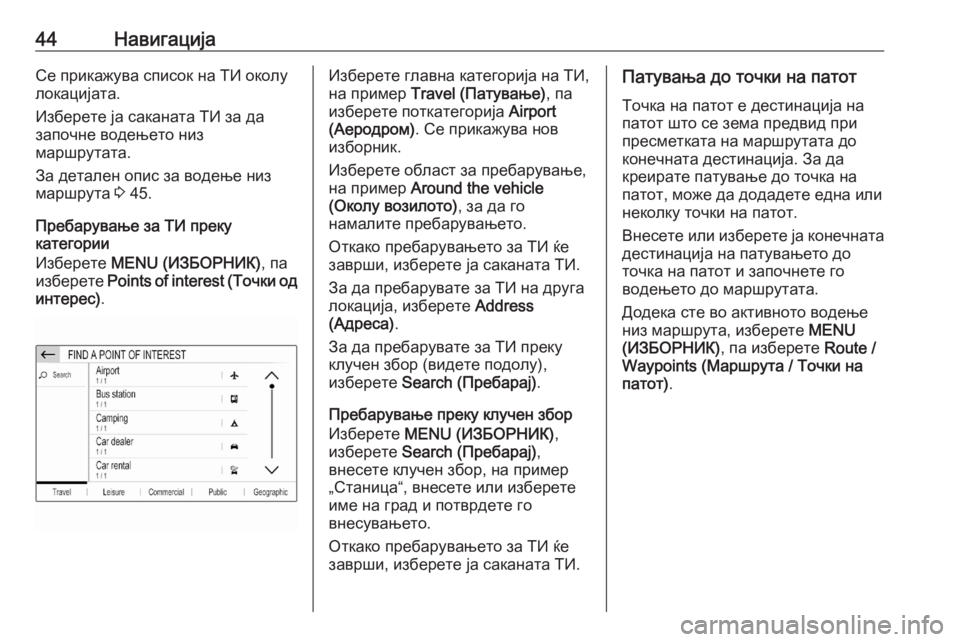
44НавигацијаСе прикажува список на ТИ околулокацијата.
Изберете ја саканата ТИ за да
започне водењето низ
маршрутата.
За детален опис за водење низ
маршрута 3 45.
Пребарување за ТИ преку
категории
Изберете MENU (ИЗБОРНИК) , па
изберете Points of interest (Точки од
интерес) .Изберете главна категорија на ТИ,
на пример Travel (Патување) , па
изберете поткатегорија Airport
(Аеродром) . Се прикажува нов
изборник.
Изберете област за пребарување,
на пример Around the vehicle
(Околу возилото) , за да го
намалите пребарувањето.
Откако пребарувањето за ТИ ќе
заврши, изберете ја саканата ТИ.
За да пребарувате за ТИ на друга
локација, изберете Address
(Адреса) .
За да пребарувате за ТИ преку
клучен збор (видете подолу),
изберете Search (Пребарај) .
Пребарување преку клучен збор
Изберете MENU (ИЗБОРНИК) ,
изберете Search (Пребарај) ,
внесете клучен збор, на пример „Станица“, внесете или изберете
име на град и потврдете го
внесувањето.
Откако пребарувањето за ТИ ќе
заврши, изберете ја саканата ТИ.Патувања до точки на патот
Точка на патот е дестинација на
патот што се зема предвид при
пресметката на маршрутата до
конечната дестинација. За да
креирате патување до точка на
патот, може да додадете една или
неколку точки на патот.
Внесете или изберете ја конечната
дестинација на патувањето до
точка на патот и започнете го
водењето до маршрутата.
Додека сте во активното водење
низ маршрута, изберете MENU
(ИЗБОРНИК) , па изберете Route /
Waypoints (Маршрута / Точки на
патот) .
Page 45 of 115

Навигација45
Изберете Add waypoint (Додајте
точка на патот) , па изберете опција
за внесување адреса, на пример
Find POI (Најди ТИ) .
Внесете или изберете нова адреса. Адресата се внесува во списокот
на точки на патот.
Доколку сакате, внесете
дополнителни точки на патот, како
што е опишано погоре.
Ако сакате да го промените
редоследот на точките на патот:
Допрете Ú, па допрете ги
прикажаните стрелки за да ги
преместувате ставките во списокот нагоре или надолу.
Изберете Calculate (Пресметај) за
да се пресмета маршрутата според променетиот редослед.
За да се вратите во главниот
изборник за навигацијата,
изберете Finish (Заврши) .
За да се прикаже детален список на
маршрути на патувањето до точка
на патот, изберете ја картичката Route (Маршрута) .
Водење
Водењето по маршрута го
обезбедува навигацискиот систем
преку визуелни упатства и
гласовни пораки (говорно водење).
Визуелни упатства
На екранот се прикажуваат
визуелни упатства.
Забелешка
Кога е активно водењето низ
маршрута, а вие не сте во
апликацијата за навигација,
маневрите за вртење се
прикажуваат на екранот на
групата инструменти.
Водење со глас
Говорни потсетници за навигација
објавуваат која насока да се следи
кога се приближувате до
крстосница на којашто треба да
свртите.
Page 46 of 115
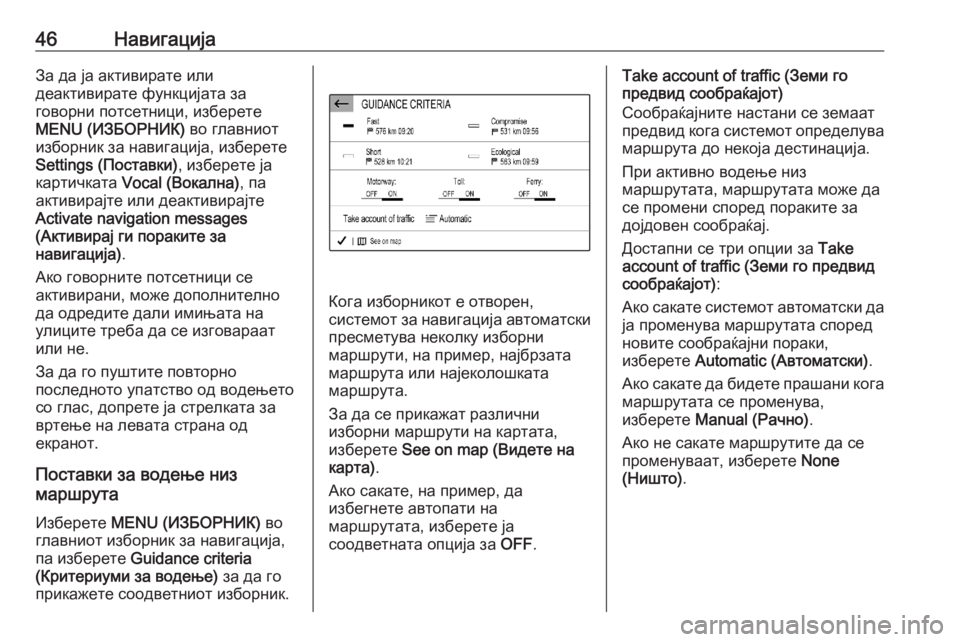
46НавигацијаЗа да ја активирате или
деактивирате функцијата за
говорни потсетници, изберете
MENU (ИЗБОРНИК) во главниот
изборник за навигација, изберете
Settings (Поставки) , изберете ја
картичката Vocal (Вокална) , па
активирајте или деактивирајте Activate navigation messages
(Активирај ги пораките за
навигација) .
Ако говорните потсетници се
активирани, може дополнително
да одредите дали имињата на
улиците треба да се изговараат
или не.
За да го пуштите повторно
последното упатство од водењето
со глас, допрете ја стрелката за
вртење на левата страна од
екранот.
Поставки за водење низ
маршрута
Изберете MENU (ИЗБОРНИК) во
главниот изборник за навигација,
па изберете Guidance criteria
(Критериуми за водење) за да го
прикажете соодветниот изборник.
Кога изборникот е отворен,
системот за навигација автоматски пресметува неколку изборни
маршрути, на пример, најбрзата
маршрута или најеколошката
маршрута.
За да се прикажат различни
изборни маршрути на картата,
изберете See on map (Видете на
карта) .
Ако сакате, на пример, да
избегнете автопати на
маршрутата, изберете ја
соодветната опција за OFF.
Take account of traffic (Земи го
предвид сообраќајот)
Сообраќајните настани се земаат
предвид кога системот определува маршрута до некоја дестинација.
При активно водење низ
маршрутата, маршрутата може да
се промени според пораките за
дојдовен сообраќај.
Достапни се три опции за Take
account of traffic (Земи го предвид сообраќајот) :
Ако сакате системот автоматски да
ја променува маршрутата според
новите сообраќајни пораки,
изберете Automatic (Автоматски) .
Ако сакате да бидете прашани кога маршрутата се променува,
изберете Manual (Рачно) .
Ако не сакате маршрутите да се
променуваат, изберете None
(Ништо) .
Page 47 of 115
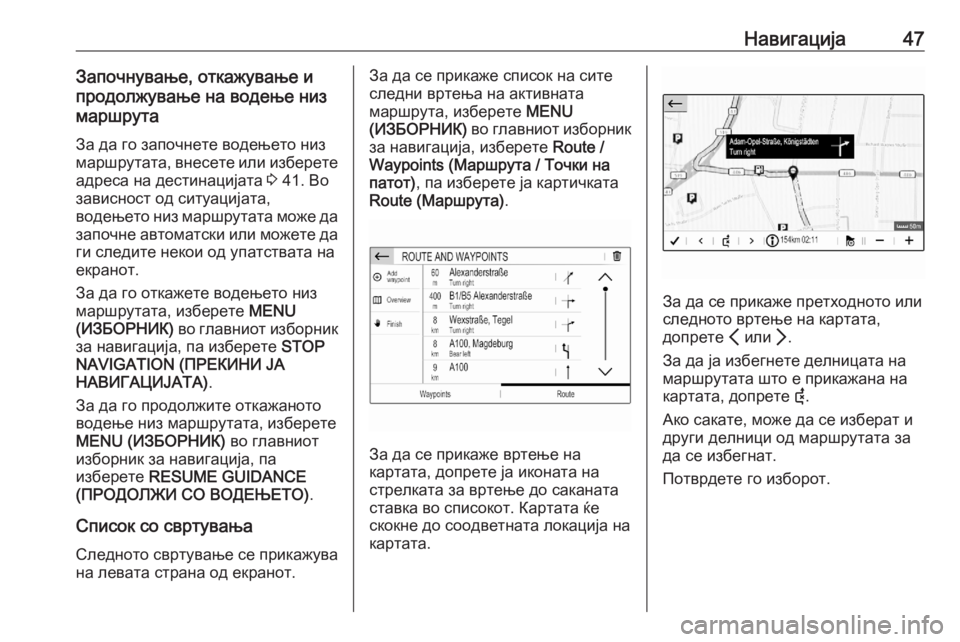
Навигација47Започнување, откажување и
продолжување на водење низ
маршрута
За да го започнете водењето низмаршрутата, внесете или изберете адреса на дестинацијата 3 41. Во
зависност од ситуацијата,
водењето низ маршрутата може да започне автоматски или можете да
ги следите некои од упатствата на
екранот.
За да го откажете водењето низ
маршрутата, изберете MENU
(ИЗБОРНИК) во главниот изборник
за навигација, па изберете STOP
NAVIGATION (ПРЕКИНИ ЈА
НАВИГАЦИЈАТА) .
За да го продолжите откажаното
водење низ маршрутата, изберете
MENU (ИЗБОРНИК) во главниот
изборник за навигација, па
изберете RESUME GUIDANCE
(ПРОДОЛЖИ СО ВОДЕЊЕТО) .
Список со свртувања
Следното свртување се прикажува
на левата страна од екранот.За да се прикаже список на сите
следни вртења на активната
маршрута, изберете MENU
(ИЗБОРНИК) во главниот изборник
за навигација, изберете Route /
Waypoints (Маршрута / Точки на
патот) , па изберете ја картичката
Route (Маршрута) .
За да се прикаже вртење на
картата, допрете ја иконата на
стрелката за вртење до саканата
ставка во списокот. Картата ќе
скокне до соодветната локација на
картата.
За да се прикаже претходното или
следното вртење на картата,
допрете P или Q.
За да ја избегнете делницата на
маршрутата што е прикажана на
картата, допрете 6.
Ако сакате, може да се изберат и
други делници од маршрутата за
да се избегнат.
Потврдете го изборот.
Page 48 of 115
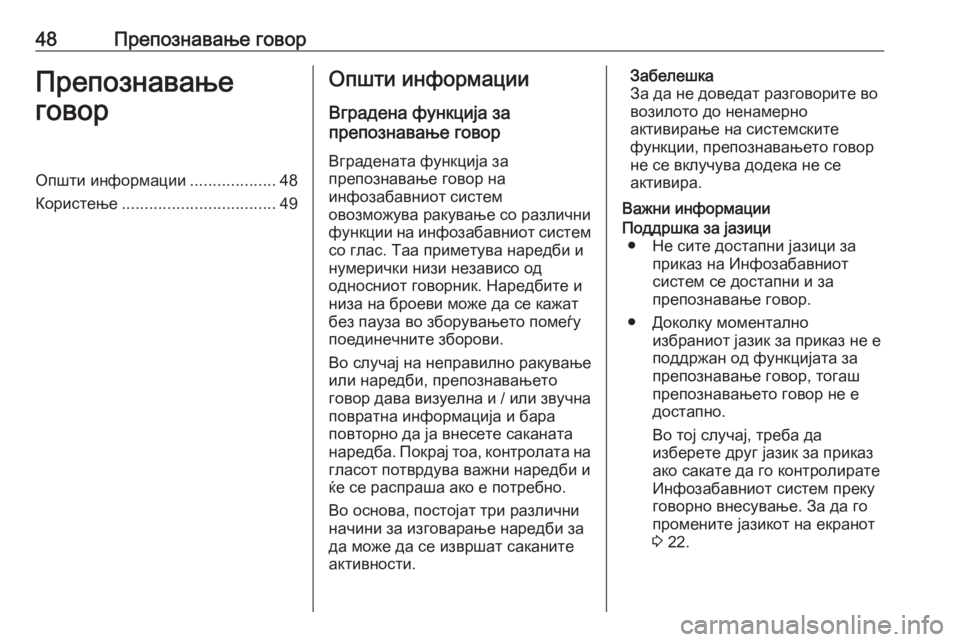
48Препознавање говорПрепознавање
говорОпшти информации ...................48
Користење .................................. 49Општи информации
Вградена функција за
препознавање говор
Вградената функција за
препознавање говор на
инфозабавниот систем
овозможува ракување со различни
функции на инфозабавниот систем со глас. Таа приметува наредби и
нумерички низи независо од
односниот говорник. Наредбите и
низа на броеви може да се кажат
без пауза во зборувањето помеѓу
поединечните зборови.
Во случај на неправилно ракување
или наредби, препознавањето
говор дава визуелна и / или звучна повратна информација и бара
повторно да ја внесете саканата
наредба. Покрај тоа, контролата на
гласот потврдува важни наредби и
ќе се распраша ако е потребно.
Во основа, постојат три различни
начини за изговарање наредби за
да може да се извршат саканите
активности.Забелешка
За да не доведат разговорите во
возилото до ненамерно
активирање на системските
функции, препознавањето говор
не се вклучува додека не се
активира.
Важни информацииПоддршка за јазици ● Не сите достапни јазици за приказ на Инфозабавниот
систем се достапни и за
препознавање говор.
● Доколку моментално избраниот јазик за приказ не е
поддржан од функцијата за препознавање говор, тогаш
препознавањето говор не е
достапно.
Во тој случај, треба да
изберете друг јазик за приказ
ако сакате да го контролирате
Инфозабавниот систем преку
говорно внесување. За да го
промените јазикот на екранот
3 22.
Page 49 of 115

Препознавање говор49Внесување адреса за дестинации
во странство
Ако сакате да внесете адреса на
дестинација што се наоѓа во друга
земја преку говорниот внес, треба
да го смените јазикот на
инфоекранот во јазикот на другата
земја.
На пример, доколку екранот е
моментално поставен на англиски
и сакате да внесите име на град
лоциран во Франција, треба да
смените јазикот на приказ на
француски.
За менување на јазикот за приказ,
видете „Јазик“ во поглавјето
„Системски поставки“ 3 22.Редослед за внесување за
адресите на дестинациите
Редоследот по којшто деловите на
една адреса треба да се внесат со
користење на системот за
препознавање говор зависи од
земјата каде што се наоѓа
дестинацијата.Ако системот за препознавање
говор го одбие внесувањето на
адресата, повторете ја наредбата
со различен редослед на деловите
од адресата.
Апликација за пренесување на
гласот
Апликацијата за пренесување на гласот на инфозабавниот систем
овозможува пристап до наредбите
за препознавање говор на вашиот
смартфон.
Апликација за пренесување на
гласот е достапна преку
апликациите за проекција на
телефонот Apple CarPlay и Android
Auto 3 33.
Користење Вградена функција за
препознавање говор
Активирање на контролата на
гласот
Забелешка
Препознавањето говор не е
достапно за време на повик.Активирање преку копчето Y на
воланот
Притиснете Y на воланот.
Аудио системот се стишува,
говорна порака ви кажува да
кажете наредба, а изборниците за
помош со најважните достапни
команди се прикажуваат на
екранот.
Препознавањето говор е
подготвено за внесување говор
откако ќе се слушне звук.
Сега може да кажете говорна
наредба за да вклучите некоја
функција на системот (пр. пуштање
претходно поставена
радиостаница).
Прилагодување на гласноста на
говорните потсетници
Притиснете го копчето за гласност
на воланот нагоре (зголемување
на гласноста) Y или надолу
(намалување на гласноста) Z.
Прекинување говорен потсетник Како искусен корисник, може да
прекинете говорен потсетник со
кусо притискање на Y на воланот.
Page 50 of 115
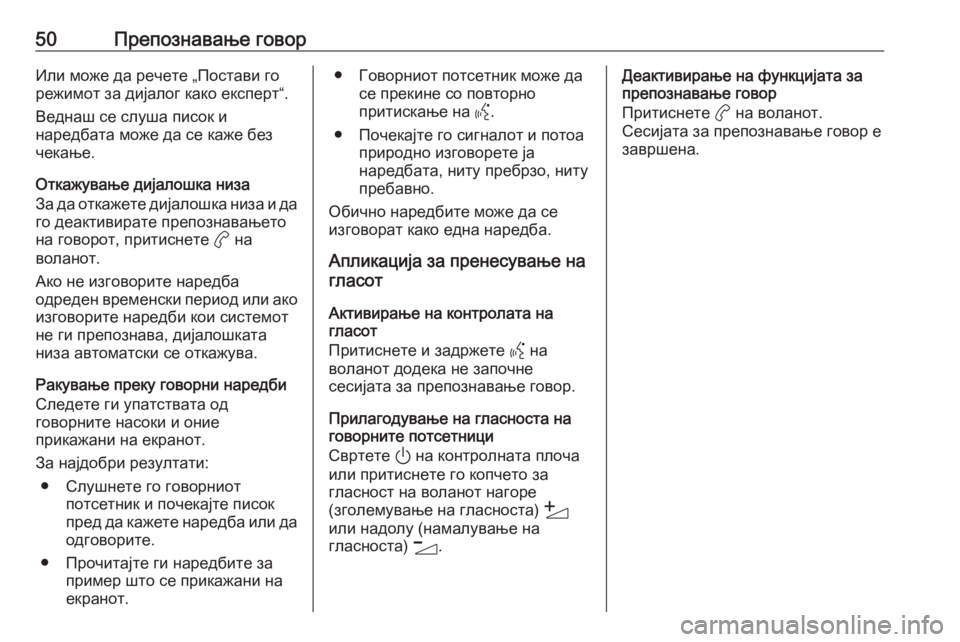
50Препознавање говорИли може да речете „Постави го
режимот за дијалог како експерт“.
Веднаш се слуша писок и
наредбата може да се каже без
чекање.
Откажување дијалошка низа
За да откажете дијалошка низа и да го деактивирате препознавањето
на говорот, притиснете a на
воланот.
Ако не изговорите наредба
одреден временски период или ако изговорите наредби кои системот
не ги препознава, дијалошката
низа автоматски се откажува.
Ракување преку говорни наредби
Следете ги упатствата од
говорните насоки и оние
прикажани на екранот.
За најдобри резултати: ● Слушнете го говорниот потсетник и почекајте писок
пред да кажете наредба или да одговорите.
● Прочитајте ги наредбите за пример што се прикажани на
екранот.● Говорниот потсетник може да се прекине со повторно
притискање на Y.
● Почекајте го сигналот и потоа природно изговорете ја
наредбата, ниту пребрзо, ниту
пребавно.
Обично наредбите може да се
изговорат како една наредба.
Апликација за пренесување на
гласот
Активирање на контролата на
гласот
Притиснете и задржете Y на
воланот додека не започне
сесијата за препознавање говор.
Прилагодување на гласноста на
говорните потсетници
Свртете ) на контролната плоча
или притиснете го копчето за
гласност на воланот нагоре
(зголемување на гласноста) Y
или надолу (намалување на
гласноста) Z.Деактивирање на функцијата за
препознавање говор
Притиснете a на воланот.
Сесијата за препознавање говор е
завршена.